您当前的位置:首页 > 产品文档
ERP系统 3.2 进阶技巧
在上一节我们介绍了一般制单流程,本节中我们将讨论制单的一些个性化设置及技巧。
1. 界面设置
百灵ERP系统中包括表头表体和表尾三部分,其中表尾属涉及到财务部分,要求比较严格,不允许个性定制。作为业务部分的表头和表体,则是允许个性化定制的。
首先是表头,点击“设置”按钮,在弹出菜单中点击“表头布局自定义”,在弹出的设置窗体中,可以对当前类型单据的表头版式进行自定义。
如下图所示,数据表格中列出单据表头的全部字段,其中行号、列号和是否显示三项是可以设置的。表头中的项目按一行四列显示,我们可以通过设置项目的行、列号,来调整该项目的具体位置。请注意,行列号只能是正整数,且列号不能大于4,行号不能大于总项目数除以4后取整加1。取消是否显示列的勾选,则该项目不会在表头中出现。
设置完成,点“保存”关闭设置窗体,所作的设置将立即生效。
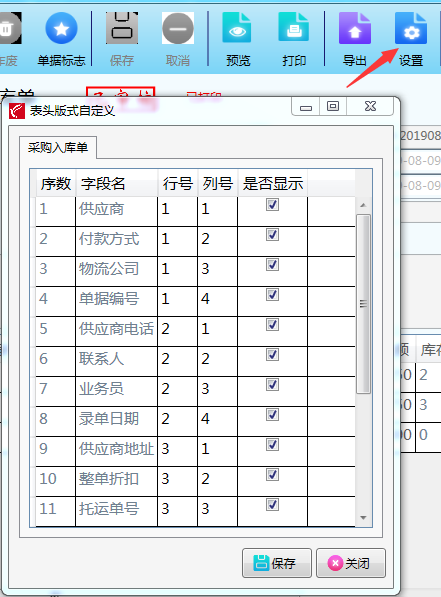
再一个是表体内容的设置,和设置表头类似,也是点击“设置”按钮,在弹出菜单中点击“表体布局自定义”,在弹出的设置窗体中,可以对当前类型单据的表体版式进行自定义。
表体中各列的顺序是固定,用户只可以设置具体的列是否显示。
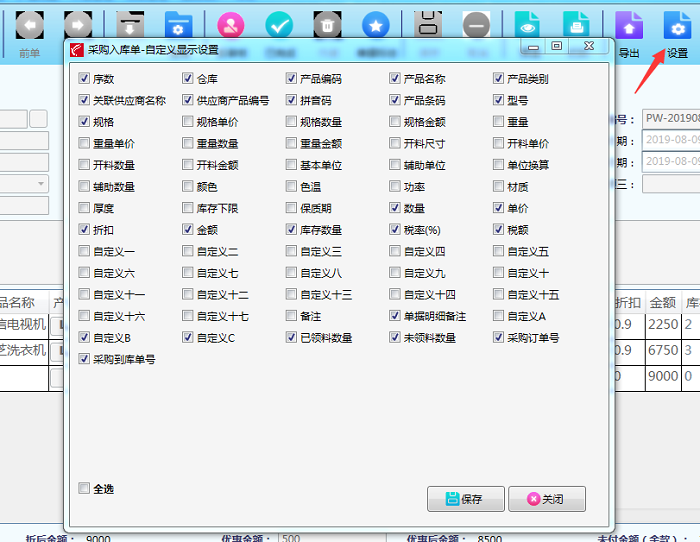
有的用户对系统的灵活性有特别的需求,百灵ERP为这类用户提供了快速制单、动态录入基础资料的功能。
我们以一个例子来说明如何运用这种功能,这一次我们进入采购模块,打开采购订单。我们新建一张单据,录入以下信息。请注意,这里的供应商和存货都是基础资料里没有,不是选出来的,而是手动录进去的。
单击“保存”,单据成功保存,并不介意我们录入的供应商和存货在系统里根本不存在。
如果保存失败,提示用户“存货不存在”,请进入“系统管理/系统参数设置”,选中“做单时允许动态输入存货”,并保存此设定。
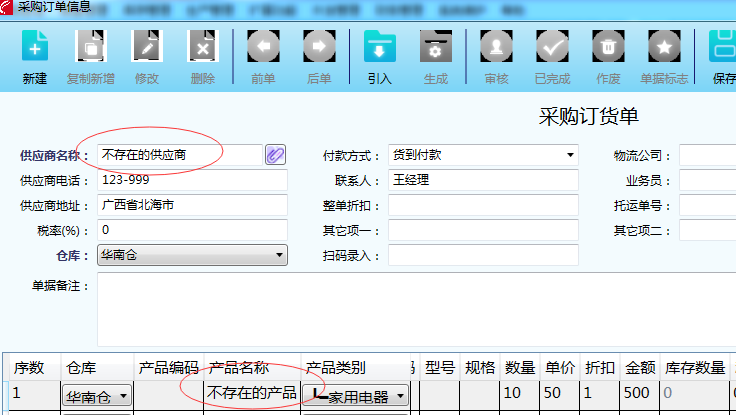
我们回到基础模块,分别查看供应商、存货和数据字典,我们可以看到,我们刚刚做单时,手动录入的供应商、存货和付款方式,已经被动态收录到基础资料中了。
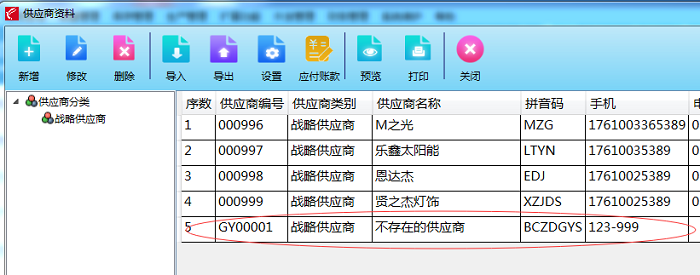
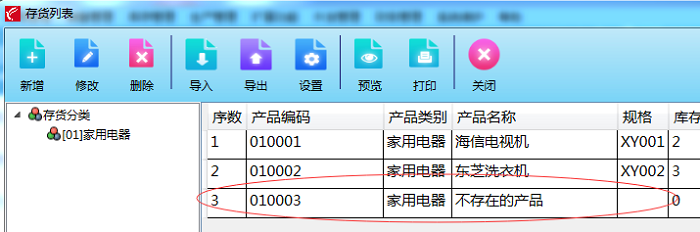
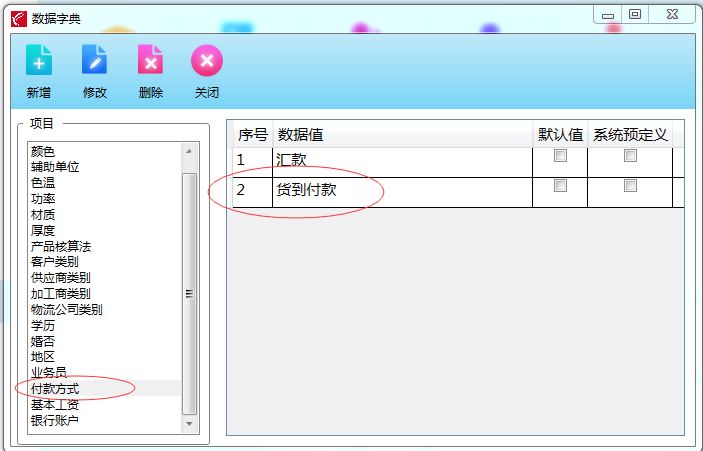
对于客户和加工商,我们也可以相应的单据中,通过上述方式快速录入新资料。
存货资料有一些特殊,只能在采购相关的单据里快速录入,其它类型的单据则不允许。原因或许你能猜的到:采购是入库操作,我们可以假设其期初库存为0;而出库相关的单据,如果也快速输入存货的话,那么原始库存设为多少是一个很大的问题,容易产生系统漏洞,因此只能限制此种操作。
3. 打印模板
百灵创业者ERP为用户设计了数百张打印模板,以便用户可以快速开始工作。如果用户对打印模板现有的内容不满意,还可以手动进行调整,以及自己创建新的打印模板。
打印模板编辑器也是通过快捷键调出的,假设我们要修改采购订单的打印模板,可以进入采购模板,打开采购订货单窗体,按快捷组合键“Alt + P”。如果采购订单只有一个打印模板,那么模板编辑器会直接开并加载相应的模板;如果采购订单有多个模板,那么模板编辑器在启动之前会先显示一个模板列表,列出采购订单下的全部模板,用户需要选择其中一个然后再对其进行设计。
模板编辑器的界面如下图所示,是所见即所得的设计器。我们在这里举一个例子来示范设计器的使用方法。
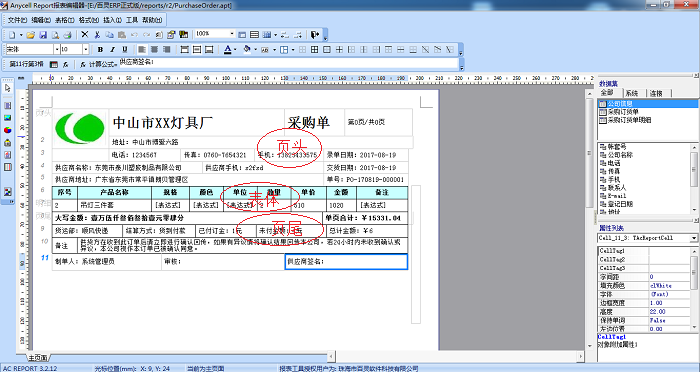
我们先把表头的“供应商电话”修改为“联系人”。“供应商电话:”是一个文本标签,可以直接修改,我们在所在表格里双击,文本变的可编辑,直接把“供应商电话:”改为“联系人:”。
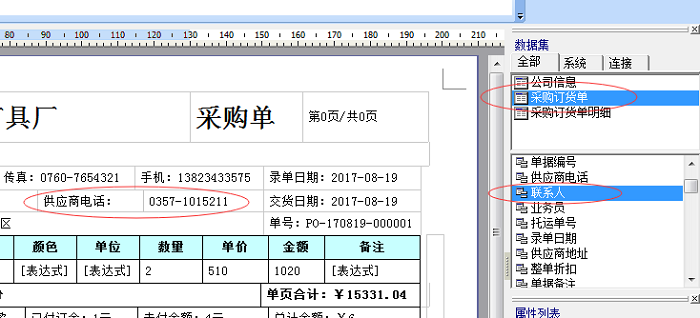
“联系人:”标签右侧的单元格,是对应左侧标签的数据,现在显示的还是电话号码。我们在编辑器右侧的数据集中,先在上面的列表中选中表名“采购订货单”,下面的列表中会自动更新为采购订货单的全部可用字段,我们找到“联系人”这一项,用鼠标选中然后拖到“联系人:”右侧单元格。
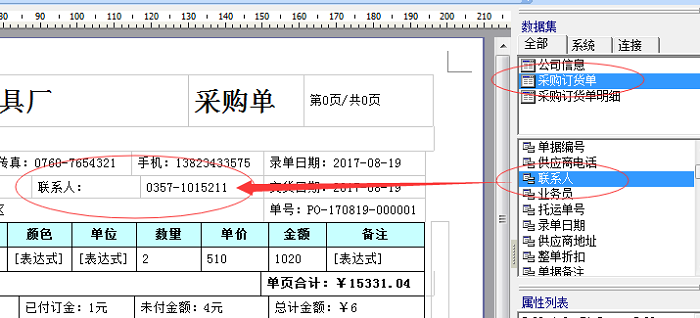
拖动操作完成后,编辑器显示效果如下图所示,我们可以看到,原来的电话号码已变更为联系人。 修改完成后,别忘了点“保存”。这时我们关闭模板编辑器,返回到单据主窗体,此时可以试一下打印预览,看看模板修改后的效果。
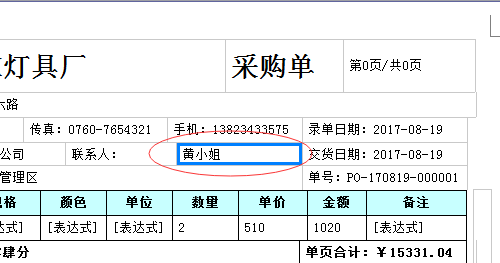
模块编辑器的功能非常多,可以设计各种类型的报表,实现复杂的效果。更详细的使用方法我们这里不作过多介绍,请参数百灵ERP安装目录下“报表插件”文件夹,找到AnycelReport应用开发手册这个PDF帮助文档,在里面你可以学到关于报表设计的各种技巧。
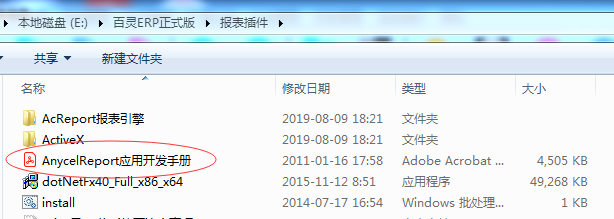
上面说的是关于打印模板的修改操作,对于如何新增打印模板,我们会在“系统管理”模块进行介绍,请用户阅读对应的章节。


